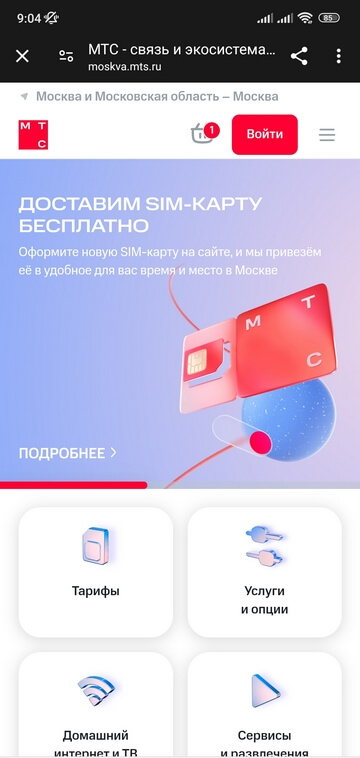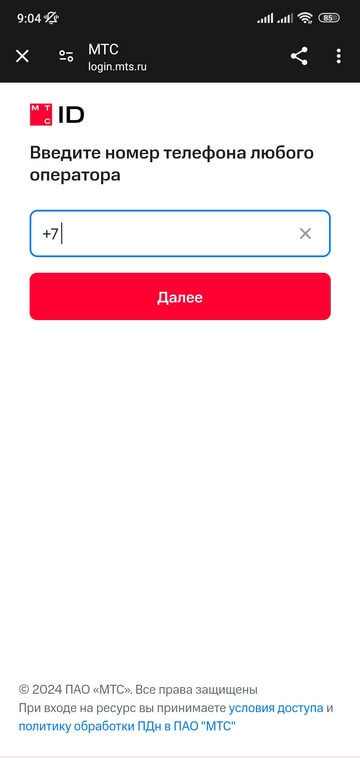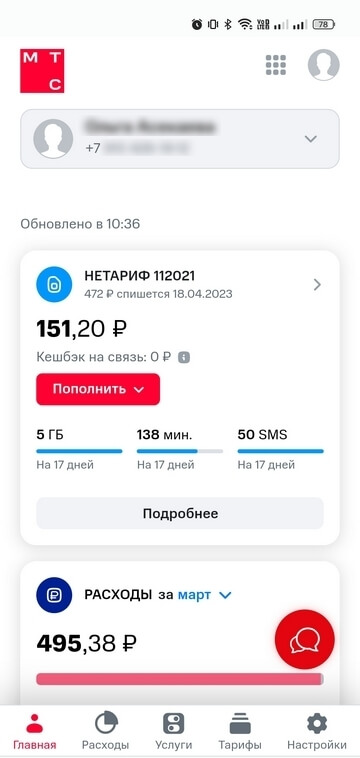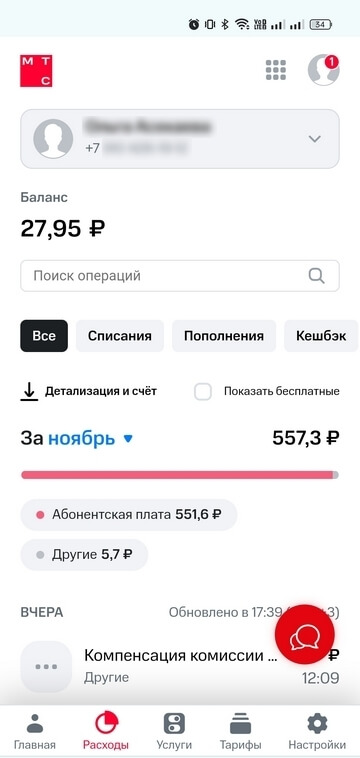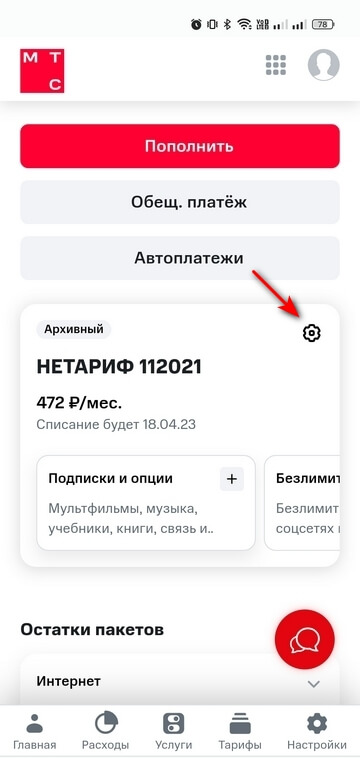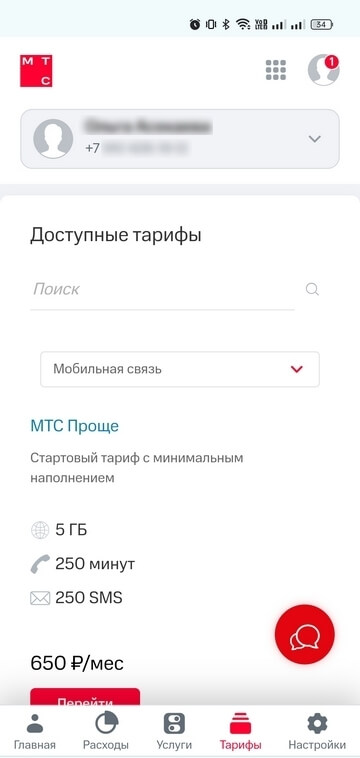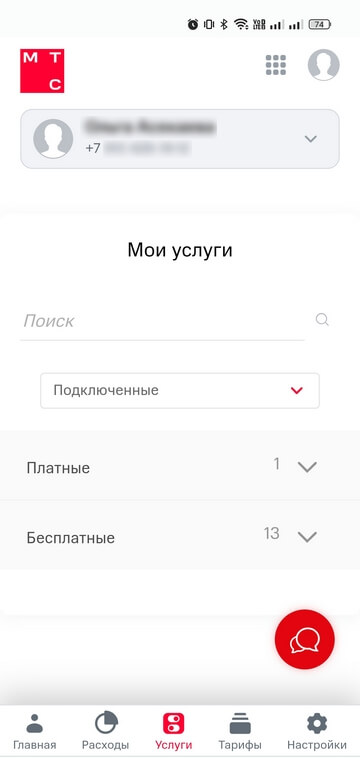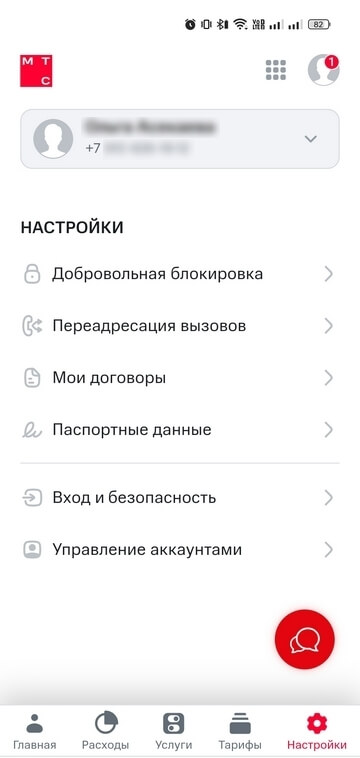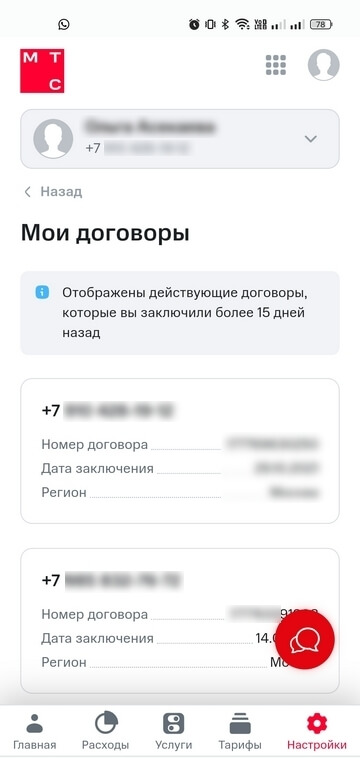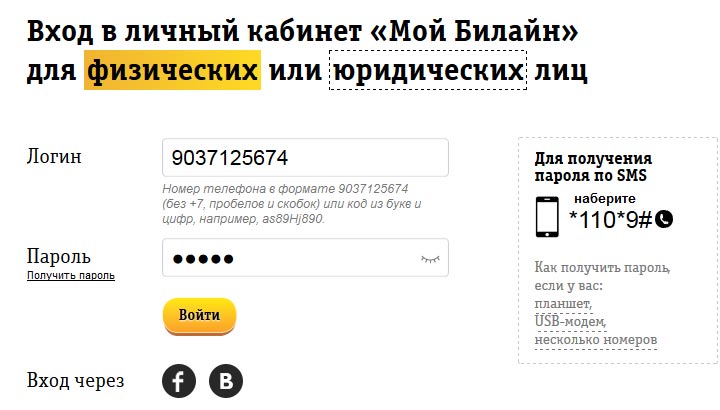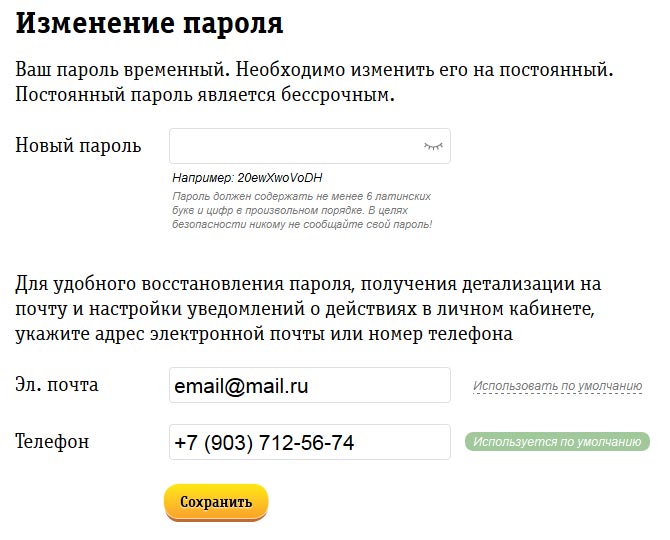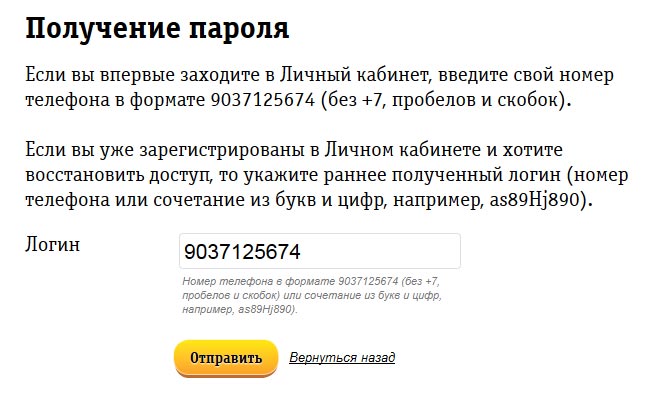Авторизация
Зайти в Личный кабинет можно через интернет-браузер как с главного сайта mts.ru, так и пройдя по прямой ссылке lk.mts.ru и нажав на пункт «Войти».
Для входа необходимо знать номер своего мобильного телефона и пароль.
Если пароль от Личного кабинета забыт или никогда не задавался, введите номер телефона и нажмите ссылку «Забыли пароль?». Через считанные секунды поступит SMS с четырёхзначным кодом, после ввода которого вы сможете поменять пароль на другой. Если вы не можете получить SMS, то подтвердить доступ можно через Госуслуги.
При заходе в Личный кабинет через мобильный интернет происходит автоматическая авторизация по тому номеру, через который осуществляется подключение к интернету. Ввод пароля не требуется.
Ваш баланс
Остаток средств на вашем счёте отображён в верхнем блоке главной страницы Личного кабинета.
Абоненты МТС могут не платить за связь вообще. Такое вполне возможно, если пользоваться сервисом МТС Cashback. Всё просто: совершайте повседневные покупки в интернет-магазинах, и часть средств будет возвращаться на счёт мобильного телефона. Подробнее о том, как работает МТС Cashback, можно прочитать тут.
Загрузить МТС Cashback
Нажмите на виджет с названием вашего тарифа или подписки. В этом разделе можно без труда пополнить счёт при помощи банковской карты, а в блоке «Остатки пакетов» посмотреть состояние пакетов услуг, подключённых на вашем номере, — минуты для разговоров, мобильный интернет и SMS.
Ваши расходы
На популярный вопрос «А куда делись мои деньги?» ответит раздел «Расходы». Перейдите в него из меню внизу. С помощью календаря можно выбрать любой временной отрезок в пределах шести месяцев. Сразу после этого можно будет узнать, сколько за выбранный период было потрачено с мобильного счёта и на что.
Более дательная информация о расходах доступна в истории транзакций. Все ваши траты на мобильную связь и услуги здесь разбиты по дням, их можно отсортировать по категориям.
Ваш тариф
Подробную информацию о вашем тарифе или подписке можно получить, если перейти по его названию на главной странице Личного кабинета. Если вы хотите поменять тарифный план, кликните на шестерёнку напротив названия тарифа и в выпадающем окне нажмите на пункт «Сменить тариф». Все доступные тарифы распределены на категории: «Для смартфона», «Для остальных устройств» и «Для особых случаев».
Для управления услугами перейдите по ссылке «Услуги» в нижнем меню. Тут отображена полная информация об услугах, которые подключены на вашем номере. Удобно, что при необходимости можно отфильтровать либо платные, либо бесплатные услуги. Отключить ненужное можно в этом же разделе. В выпадающем меню есть также услуги, которые доступны на вашем тарифе, — подключите любую в пару нажатий.
Ваши настройки
В разделе «Настройки» (зайдите в него через меню, которое открывается кнопкой в правом нижнем углу страницы) размещена информация о том, на кого оформлен номер. Здесь также можно оперативно заблокировать SIM-карту, что бывает нужно в случае потери телефона.
В этом же разделе можно привязать к своему номеру другие номера МТС, которыми пользуетесь вы или ваша семья. Это позволит контролировать состояние других мобильных счетов через ваш Личный кабинет.
Не помните, какие номера ваши? В разделе «Настройки» вы найдёте список всех номеров, оформленных на ваши паспортные данные. Для того чтобы увидеть их, нажмите «Мои договоры» в меню.
Существует удобное мобильное приложение Мой МТС для управления своим счётом и услугами. Но Личный кабинет на сайте оператора обладает несколькими уникальными функциями:
- полный список доступных услуг;
- полный список доступных тарифов для смены;
- список всех своих номеров и договоров;
- управление добровольной блокировкой номера;
- настройка оповещений по SMS о смене пароля и входе в Личный кабинет;
- возможность отправки паспортных данных на подтверждение без посещения салона МТС (новое требование законодательства).
Являясь одним из лидеров в сфере предоставления мобильной связи, компания МегаФон, постоянно осуществляет улучшение своих сервисов для того, чтобы абоненты могли комфортно и быстро осуществлять ту или иную операцию. То время, когда для решения какого-то вопроса требовалось обращаться к оператору напрямую, прошли. Теперь для этого существует личный кабинет МегаФон, который открывает пользователям широкие возможности. Теперь не надо звонить каждый раз оператору, дожидаясь комментариев автоответчика и набирая необходимые цифры. Все очень удобно, понятно и быстро.
Личный кабинет МегаФон телефон
Регистрация в личном кабинете МегаФон
Вход в личный кабинет Мегафон
Детализация звонков МегаФон
Как отключить личный кабинет МегаФон?
Для чего нужен личный кабинет МегаФон?
Управление услугами через сервис
Управление накопленными бонусами
Пополнение счета и автоплатеж
Контроль остатков по пакетам и услугам
Тарификация на услуги сервиса
«Личный кабинет» в социальных сетях
Приложение личного кабинета для мобильных устройств
Личный кабинет МегаФон телефон
Можно использовать для входа в личный кабинет МегаФон телефон, ноутбук, персональный компьютер. Эта страница поделена на несколько частей для удобного пользования ею:
Регистрация в личном кабинете МегаФон
Для получения доступа к своей странице нужна регистрация в личном кабинете МегаФон. Эта процедура является несложной. Ее сможет выполнить любой пользователь, который даже ни разу с этим не встречался. Заметим, что всем абонентам этой мобильной компании аккаунт подключается по умолчанию. А чтобы иметь возможность в него зайти, и нужна регистрация. Для этого нужно, в свою очередь, пароль. О том, как его получить, мы рассмотрим ниже в соответствующем разделе.
Вход в личный кабинет Мегафон
Если вы не знаете, как войти в личный кабинет, то первым шагом станет посещение официального сайта. Но, перед этим надо заметить, что вход доступен только абонентам этой компании. Чтобы осуществить вход, не требуется специального подключения или дополнительных опций. Потому что каждый абонент по умолчанию становится пользователем собственной страницы. После регистрации в нем и получения пароля вы без проблем сможете входить на нее.
Вход по номеру телефона
Форма авторизации клиентов МегаФон до банальности проста: нужно ввести номер мобильного телефона, который связан с учетной записью и ваш заранее придуманный пароль. Если по какой-то причине вы не создали уникальный пароль, то можно воспользоваться разовым. Но при этом, рядом с вами должен быть ваш телефон с активной сетью.
Итак:
- Заходим на страницу идентификации клиентов МегаФона;
- Выбираем способ авторизации: по номеру с постоянным паролем, или с разовым паролем;
- Вносим запрошенные системой данные.
После чего страница будет запущена и готова к работе.
Другие способы авторизации
Помимо основного способа войти на свою страницу, посредством компьютера или адаптированного приложения для мобильного, разработчики личного кабинета МегаФона предложили 2 альтернативных варианта:
- С помощью вашего смартфона ввести на клавиатуре простую комбинацию *105# и нажать на вызов. Сразу появится виртуальное меню на мобильном в виде USSD команд. С помощью них можно управлять вашим кабинетом, даже без его посещения.
- Второй вариант позвонить по номеру 0505 — это голосовое меню вашего личного кабинета. С помощью подсказок вы также сможете им управлять без посещения страницы сайта.
Как получить пароль от личного кабинета МегаФон?
Для регистрации, а потом дальнейшего входа в систему, надо знать, как получить пароль от личного кабинета МегаФон.
Способы его получения:
- сделать вызов на номер *105*00# и после появления сообщения об обработке запроса нажать «ОК», ожидая входящего сообщения;
- отправить пустое сообщение на номер 000110 и ожидать;
- позвонить на номер 0505, следуя в дальнейшем инструкции автоответчика.
После получения пароля вам становится доступным вход на собственный аккаунт портала.
Как сменить пароль?
Восстановление пароля, это крайняя необходимость, в случае если вы забыли свой ранее установленный ключ идентификации. Но бывают ситуации, когда пароль нужно просто сменить, зная при этом старый. Чтобы это осуществить можно воспользоваться 2 способами:
- Войти в учетную запись и в настройках управления персональными данными сменить ваш пароль на другой;
- Еще один способ требует наличия смартфона. Отправляем СМС следующего содержания «PAS новый пароль» по номеру 000105. Далее, нужно придумать новый и набрать запрос на мобильном «*105*0#», вслед за чем будет автоматически предоставлена графа для ввода новых данных.
Основные услуги и опции
Личный кабинет МегаФон — это широкий спектр доступных к использованию услуг, который позволит решить самые важные задачи, поставленные перед поставщиком услуг связи. Войдя в личный кабинет, вы попадаете на главную страницу, где представлен полный список опций, удобно расположенных в 3 разделах:
- Счет, где можно проверить как текущий остаток, так и просмотреть историю пополнений, расходов, а также настроить автоплатеж;
- Услуги, где предложено множество возможностей по настройкам дополнительных и основных услуг;
- Поддержка, где вы сможете как самостоятельно изменить настройки личного кабинета, так и связаться со службой поддержки МегаФона.
Мой счет
Зайдя в раздел «Мой счет», мы получаем полноценный доступ к:
- Действующему балансу нашего счета в режиме реального времени (если провести списание или пополнение он сразу обносится);
- Обещанному платежу, подключение которого гарантирует, что вы никогда не уйдете в минус;
- Возможности пополнить как свой счет, так и счет другого абонента;
- Доступ к настройке автоматических платежей;
- Доступ к бонусной программе, которая подскажет как накопить баллы, так и способы их рационального расходования;
- К персональной бонусной программе, где представлены действующие предложения непосредственно для вашего счета.
Платежи и переводы
С помощью этого раздела абоненты МегаФона могут свободно осуществлять такие действия:
- Мобильные переводы с помощью СМС;
- Сделать привязку вашего счета к магазину Apple, что позволит свободно оплачивать и скачивать любой доступный на сайте контент;
- Отправлять денежные переводы с помощью телефона на номера других мобильных операторов (МСТ, Теле2 и др.);
- Делать пополнения как на внутри сетевые номера МегаФона, так и прямые переводы на банковскую карту, которая привязана к вашему номеру;
- А также настраивать автоплатеж, для осуществления перевода денег в нужный вам день.
Связь и общение
Клиентам предложен широкий выбор услуг в области связи и общения. Теперь с Мегафон каждый владелец современного смартфона сможет:
- Добавить любой надоедливый номер в черный список всего за 1 рубль в день, даже если на телефоне такой опции нет;
- Увидеть номер телефона анонимно звонящего абонента, или же сделать свой номер анонимным, заплатив за засекречивание своего номера всего 3 рубя;
- Воспользоваться услугами Видеоконференции, стоимостью 25 рублей в сутки;
- Использовать услугу «Вебинара» прямо со своего смартфона;
- Подключить услугу Мультифон или выбрав для себя безлимитное общение.
Межгород
Еще один довольно нужный раздел для часто находящихся в разъездах или вынужден осуществлять постоянные звонки в разные регионы страны и за границу. В разделе предложено всего 2 опции:
- Звонки в пределах страны. Этот раздел позволяет настроить наиболее выгодные условия тарификации звонков на разные мобильные операторы, предлагая клиентам не платить ничего за разговоры со 2 и до 10 минуты. Что должно заинтересовать тех, кто регулярно созванивается с клиентами других сетей.
- Второй раздел посвящен настройкам роуминга. Он будет интересен, если абонент осуществляет международные переговоры.
Развлечения
А вы знаете, что МегаФон предоставляет своим клиентам огромный список развлечений, которыми они могут воспользоваться прямо со своего телефона? Вот только основные из них, которые точно не оставят равнодушными большинство абонентов:
- возможность установить модный гудок, вместо скучных гудков как на свой номер, так и для звонков на другие номера;
- доступ к коллекции книг от партнера МегаФона Bookmate;
- доступ к разговорному английскому посредством связи с собеседниками из других стран;
- огромный список фильмов, которые можно просматривать онлайн;
- возможность установить безлимитный чат для общения с вашими друзьями;
- а также приложения для знакомства, записи ваших персональных данных и множество игр для вашего мобильного устройства.
Семья
МегаФон считает себя частью вашей семьи, поэтому предлагает отличный набор инструментов, которые помогут быть в курсе мест нахождения ваших детей и других членов семьи. Среди возможных услуг:
- доступ к чату с врачом-консультантом прямо в вашем телефоне;
- установка лицензионного антивируса Нод32, который поможет не только уберечься от вирусов, но и помочь в поиске смартфона на случай его утери или кражи;
- возможность настройки ограничений для детского доступа к интернету (контроль за тем, на какие сайты заходит ваш ребенок);
- контроль родителей за местонахождением ребенка и настройками его мобильного;
- а также доступ по системе «умный дом» в рамках вашего тарифа от МегаФон.
Прочие услуги
В последнем меню собраны приложения, которые тоже могут пригодиться пользователям Мегафона. Здесь ваш оператор предлагает вам:
- настроить подписки на новости и погоду;
- использовать портал для прямого просмотра новостей, сборников анекдотов, прослушивания музыки и другого;
- доступ к видеофайлам разной тематики в онлайн-режиме;
- возможно оформить подписку, слушать в онлайне и даже установить приложение для музыкального портала «Трава.ру»;
- а также услуги, которые помогают получать максимум от использования своего оператора сети: настройка переадресации, уведомления о тех кто вам звонил и отправка сообщения что вы снова на связи, настройка удержания вызова, уведомлений на почте и многое другое.
- посмотреть собственный тариф, который действует на данный момент и возможность его поменять;
- пополнять счет;
- узнавать количество начисленных бонусов;
- подключать или же отключать те или иные услуги;
- переводить деньги на другие счета;
- тратить бонусы;
- быстро получать ответы на интересующие вопросы от службы поддержки;
- управлять связью с разных устройств.
Детализация звонков МегаФон
Дополнительной услугой является детализация звонков МегаФон в личном кабинете. Она представляет собой расшифрованный список всех услуг связи пользователя (звонки, интернет, смс и другие). Заказ детализации является бесплатным и выдается за шесть последних месяцев. Для получения распечатки требуется нажать соответствующую ссылку и указать период, за который вы хотели бы получить отчет. Также следует указать адрес вашего почтового ящика и нажать ссылку «Заказать». При заказе нужно снять галочку с пометки «Архивация в ZIP». Примерное время ожидания отчета – 15 минут.
Как отключить личный кабинет МегаФон?
Если вы уже активировали свою страницу, то, как отключить личный кабинет МегаФон, на портале не предусмотрено. Разработчики сайта считают, что потребности в этом нет, тем более, данный раздел является составляющей частью одной системы и является бесплатным. Есть ситуация с уже включенной функцией «Автовход», когда идет автоматическое перенаправление в аккаунт с главной страницы. Так вот в таком случае от этого можно отказаться, кликнув в меню настроек на «Автовход», чтобы его отключить.
Для чего нужен личный кабинет МегаФон?
На этот вопрос существует несколько ответов. С помощью этого сервиса можно осуществлять многие действия:
Подытоживая, необходимо сказать, что свой аккаунт – это удобная и экономящая ваше время услуга, которая позволяет производить широкий спектр различных операций.
Техподдержка Мегафона
Сотрудники технической поддержки оператора консультируют клиентов по всем вопросам относительно:
Также они помогают настроить мобильный интернет, подключать/отключать платные услуги, дают консультации по использованию роуминга и проч.
Управление услугами через сервис
Услугами Мегафона через ЛК управлять легко при помощи системы «Сервис-Гид». К примеру, абоненты могут использовать такие возможности:
Перед первым использованием системы нужно получить пароль, который позволит входить в кабинет. Инструкции – на главной странице сайта ЛК для регистрации клиентов.
Управление накопленными бонусами
Баллы накапливаются за пополнение счета и пользование платными услугами. Чтобы подключить программу, следует отправить СМС-сообщение с текстом 5010 на такой же номер. Также активация программы для абонента доступна в Личном кабинете при помощи команд *115#, *105*5#. Участие в программе бесплатное.
Пополнение счета и автоплатеж
При настройке сервиса «Автоплатеж» в личном кабинете следует установить сумму пополнения и минимальный порог, при которой она будет работать. К примеру, пополнение на 200 руб. при остатке на счете суммы 10 руб. Также в ЛК доступно пополнение счета мобильного с банковской карточки на любые суммы без комиссии.
Контроль остатков по пакетам и услугам
Проверить остатки по заказанным услугам/сервисам можно при помощи короткой команды *558#. Сведения по запросу будут отправлены пользователю в виде СМС-сообщения. В Личном кабинете получить информацию можно, если перейти в раздел «Остатки по пакетам услуг».
Тарификация на услуги сервиса
Тарификация услуг время от времени меняется. С актуальной информацией можно ознакомиться в Личном кабинете или на официальном сайте оператора Мегафон.
«Личный кабинет» в социальных сетях
В соцсетях пользователям доступны сообщества, в которых можно получить важную информацию по тарифам, услугам, предложениям, акциям:
Приложение личного кабинета для мобильных устройств
Личный кабинет Мегафона можно подключать на современные мобильные устройства. Управление услугами доступно с экрана мобильного! Для этого необходимо скачать на официальном сайте и установить специальное приложение, которое откроет доступ ко всем преимуществам ЛК в Интернете.
Чтобы скачать приложение для мобильного с официального сайта кликаем на ссылки для нужного вам устройства:
- айфон: https://apps.apple.com/ru/app/id778681735;
- для андроид: https://play.google.com/store/apps/details?id=ru.megafon.mlk.
Можно скачать приложение непосредственно с мобильного. Для этого:
- Находим через поиск официальное приложение «МегаФон»;
- кликаем на ссылку для установки;
- принимаем все лицензионные предупреждения;
- подтверждаем вход в систему заранее установленными персональными данными.
Установив приложение вы получаете полный доступ к своей персональной странице с огромным перечнем услуг прямо на вашем смартфоне.
Личный кабинет Билайн дает возможность получить самый быстрый доступ к настройкам и дополнительным услугам. Раньше, при возникновении каких-либо вопросов, нужно было связываться с оператором техподдержки, или идти решать проблемы в салон связи.
Сейчас, за пару кликов можно войти в Личный кабинет Билайн, чтобы управлять тарифом и услугами, контролировать звонки, трафик, смс и баланс телефона самостоятельно. Абоненту необходим лишь телефон, планшет или компьютер, подключенный к интернету.
Вход в Личный кабинет по номеру телефона
Для входа в Личный кабинет нужно перейти на сайт my.beeline.ru и ввести логин и пароль.
В качестве логина используется номер телефона пользователя (последние 10 цифр, без 8 или +7).
Временный пароль можно получить, отправив со своего мобильного телефона USSD-команду *110*9# . После этого в течение пары секунд на телефон придет пароль, представляющий собой труднозапоминаемое сочетание цифр и букв.
При случайном удалении смс-сообщения с информацией о пароле, вспомнить его будет практически невозможно, поэтому после входа лучше установить свой пароль или в следующий раз нужно будет получать временный пароль снова.
Также на странице входа можно кликнуть на кнопку «Получить пароль», ввести номер телефона, на который пароль будет выслан в течение минуты.
При смене пароля для большей безопасности желательно придумать смешанную цифро-буквенную комбинацию, с использованием заглавных букв и состоящую минимум из 10 символов, чтобы взломать такую защиту будет максимально сложно.
Что дальше?
После того как войдете на свою страницу в Личном кабинете, вам будет видна вся информация о текущем тарифном плане, номере телефона, подключенных услугах, балансе лицевого счета и дополнительных пакетах опций. Здесь же можно заказать детализацию звонков за определенный период, а также с помощью одного клика отключить платные услуги, возможно, подключенные случайно, но регулярно «съедающие» деньги со счета.
Вход в Личный кабинет Билайн возможен и без пароля. Если у абонента есть регистрация на Фэйсбуке или ВКонтакте, он может привязать свой кабинет к аккаунтам в этих социальных сетях.
Для того чтобы войти в кабинет «Мой Билайн» с планшета или модема, когда под рукой нет телефона, необходимо созвониться с оператором по телефону 0611 или 88007000611, назвать свои паспортные данные, после чего специалист продиктует пароль.
Если в системе произошел сбой, и пароль от Личного кабинета не пришел на телефон абонента, необходимо отправить повторный запрос на новый пароль по номеру *110*9# . Как правило, пароль приходит всегда с первого раза, но из-за перегруженности сети иногда приходится его немного подождать.
В случае, если вы ввели логин или пароль неправильно более 10 раз, доступ к сервису будет заблокирован на час, и воспользоваться Личным кабинетом не получится. После часового ожидания можно запросить новый пароль.
Удалить Личный кабинет невозможно. Если пользователь больше не собирается пользоваться услугами данного оператора мобильной связи, он может расторгнуть договор на обслуживание в офисе, или просто не заходить в Личный кабинет.
Госуслуги называют главным сайтом страны. Здесь вы получите государственные услуги без необходимости бегать по кабинетам и выстаивать длинные очереди. Не понимаете, как пользоваться ресурсом? Не переживайте! Перед вам простая пошаговая инструкция: мы все расскажем и покажем 😉
С интернетом не дружу. Очень сложно разобраться во всех этих ссылочках и кнопочках.
55.05%
Хоть я уверенно пользуюсь современными технологиями, на Госуслугах блуждаю. Интерфейс явно нуждается в доработке.
29.84%
Да, все очень легко дается. Отличный проект!
7.74%
Госуслуги — а что это такое? )))
7.38%
Проголосовало: 3864
Содержание
- Регистрация личного кабинета на Госуслугах
- Зарегистрироваться физическому лицу
- Регистрация юридического лица
- Подтверждение учетной записи на gosuslugi.ru
- Вход в личный кабинет Госуслуг для физических лиц
- Войти по номеру телефона
- Вход в личный кабинет Госуслуг по СНИЛС
- Как восстановить пароль
- Вход в личный кабинет для юридических лиц
- Как войти на сайт Госуслуги по электронной подписи
- Какие услуги доступны в личном кабинете физическим лицам
- Подать заявление в личном кабинете на Госуслугах
- Получить больничный лист онлайн
- Оформить пособие в личном кабинете
- Заказать справку
- Возможности портала для юридических лиц
- Какие типы услуг есть на сайте Госуслуги
- Скачать приложение Госуслуги — личный кабинет в телефоне
- Скачать на Android
- Скачать на iOS
- Горячая линия
- Справка: ответы на частые вопросы
- Отзывы
Регистрация личного кабинета на Госуслугах
Чтобы воспользоваться возможностями сервиса, необходимо зарегистрироваться и получить доступ к личному кабинету. Существует три уровня регистрации на портале. Уровень определяет, какие услуги будут доступны пользователю.
Упрощенный
Сразу после регистрации вы получите учетную запись этого уровня. Вы сможете просматривать справочную информацию, проверять штрафы ГИБДД, запрашивать выписки из реестров, оплачивать услуги ЖКХ и прочее.
Стандартный
Для получения этого уровня нужно будет указать данные паспорта и СНИЛС. У вас дополнительно появится возможность находить штрафы ГИБДД по номеру свидетельства о регистрации транспортного средства или по водительскому удостоверению. Также открывается доступ к записи на прием к врачу и даже для регистрации товарного знака через интернет.
Подтвержденная
Этот уровень необходим для полноценной работы сервиса. Вы получите доступ ко всем услугам и функциям на портале.
Зарегистрировать «Мой кабинет» на сайте Госуслуг можно не только через интернет. Если вам комфортнее общаться с людьми, посетите ближайший Центр обслуживания.
— Редакция Telecomdom.com
Зарегистрироваться физическому лицу
Чтобы создать аккаунт на Госуслугах в режиме онлайн физическому лицу нужно выполнить следующие простые шаги:
- Перейдите на страницу: https://esia.gosuslugi.ru/registration/
- Выберите самый удобный для вас способ: через банк, центр обслуживания (МФЦ) или самостоятельно. Мы покажем как все сделать самому.
- Нажмите на ссылку Другой способ регистрации
- Введите контактные данные в форме и нажмите на кнопку Зарегистрироваться
Важно!
Завершая процесс регистрации, вы соглашаетесь с политикой конфиденциальности сайта. Это значит, что вы не против, чтобы ваши персональные данные и данные ваших детей были использованы сервисом так, как это прописано в правилах. Прочитать правила системы вы можете, нажав на соответствующую синюю ссылку внизу формы
— Редакция Telecomdom.com
Во время заполнения всех полей вы указали адрес электронной почты. На него будет выслана ссылка для подтверждения. Откройте свою почту, найдите письмо от сервиса и перейдите по этой ссылке.
Затем защитите свою учетную запись с помощью надежного пароля. Чтобы никто не смог взломать ваш аккаунт, пароль должен соответствовать следующим требованиям:
- не менее 8 символов;
- строчные и прописные буквы латинского алфавита;
- знаки пунктуации;
- цифры.
Регистрация юридического лица
Правом регистрировать юридическое лицо на Госуслугах обладает только руководитель организации или ее официальный представитель, наделенный полномочиями действовать от лица компании и обладает собственным подтвержденным аккаунтом на сервисе.
На первом шаге выполните те же шаги, что и физлицо:
- Перейдите на сайт: Портал государственных услуг Российской Федерации (gosuslugi.ru)
- Введите в форму свой телефон, электронную почту или СНИЛС ответственного лица
- Введите пароль
- Войдите

Вы попадете в свой личный кабинет. Здесь нужно нажать на ссылку Добавть организацию

Затем сделайте три шага:
- Укажите Юридическое лицо
- Вставьте носитель цифрового ключа ЭЦП
- Нажмите на кнопку Продолжить

Чтобы завести аккаунт для ИП, нужно указать ОГРНИП и ИНН. Во время регистрации юрлица придется заверить данные с помощью электронной подписи, которая предварительно оформляется в аккредитованном удостоверяющем центре.
— Редакция Telecomdom.com
Подтверждение учетной записи на gosuslugi.ru
Как только процесс регистрации будет завершен, ваш аккаунт получит самый базовый статус «Упрощенный». Чтобы расширить свои возможности на сайте, получите Стандартный уровень. Для этого введите в личном кабинете паспортные данные и СНИСЛ в редакторе профиля.
Эта информация будет проверена Пенсионным фондом и Федеральной миграционной службой. Обычно проверка занимает до нескольких суток. Но иногда результат удается получить в день запроса. Вы получите уведомление на электронную почту, которую указывали при регистрации.
Для получения статуса «Подтвержденный», можно воспользоваться одним из следующих способов:
- Обратитесь в ближайшее отделение МФЦ. Возьмите с собой СНИЛС и паспорт. Это самый простой подход, особенно если центр расположен где-то неподалеку.
- Подтвердите свою личность через отделение Почты России. Для этого в своем профиле на сайте закажите код активации. Он будет выслан заказным письмом, которое можно будет забрать в ближайшем отделении с паспортом. Письмо приходит в течение 14 суток. Если оно будет потеряно, придется ждать 30 дней для заказа повторного.
- С помощью электронной подписи. Если у вас есть ЭЦП, это будет просто. Если нет, получить ее можно в Удостоверяющем центре, который прошел аккредитацию.
- Через учетную запись в онлайн-банке. Перейдите в личный кабинет своего банка и найдите там функцию «Регистрация на Госуслугах». Далее следуйте инструкциям системы.
Вход в личный кабинет Госуслуг для физических лиц
Вход на сайт Госуслуги физические лица могут осуществлять по номеру телефона, по СНИЛС или по адресу электронной почты. Для всех способов существуют одна страница.
Войти по номеру телефона
Это очень просто! Заполните небольшую форму:
- Введите номер телефона
- Наберите пароль
- Нажмите на кнопку Войти.

На ваш телефон придет СМС с кодом подтверждения авторизации. Это будет набор из нескольких цифр. А на сайте появится соответствующая форма. Просто введите эти цифры в поле и авторизуйтесь на сайте.
Вход в личный кабинет Госуслуг по СНИЛС
Для этого действуйте по тому же алгоритму, но с небольшой поправкой:
- Введите номер своего СНИЛС
- Укажите пароль
- Нажмите на кнопку Войти.

Как восстановить пароль
Если вы не можете вспомнить свой пароль, попробуйте восстановить его с помощью специальной функции.
- Перейдите на страницу: https://esia.gosuslugi.ru/recovery
- Введите свой номер телефона или адрес электронной почты.
- Нажмите на кнопку Продолжить.
- Придет СМС с кодом, который нужно ввести. Если вы указывали почту, то получите сообщение, в котором нужно будет перейти по специальной ссылке.

Если у вас сейчас нет доступа к телефону или емайлу, то воспользуйтесь функцией восстановления по паспорту, СНИЛСу или ИНН.

Вход в личный кабинет для юридических лиц
Юридическое лицо может авторизоваться через профиль уполномоченного лица. Настройте вход на функцию быстрой авторизации через электронную подпись.
Как войти на сайт Госуслуги по электронной подписи
Для получения такой возможности, нужно включить функцию авторизации по ЭЦП в профильных настройках. Для этого выполните следующие шаги:
- Перейдите в личный профиль по иконке в правом верхнем углу личного кабинета.
- Войдите в настройки.
- Укажите Включить вход с помощью электронной подписи.
Какие услуги доступны в личном кабинете физическим лицам
Если вы являетесь физическим лицом, то личный кабинет на сайте Госуслуги открывает перед вами широкие возможности. Вы можете:
- записаться к врачу;
- проверить штрафы ГИБДД;
- оплатить их без комиссии;
- оформить загранпаспорт;
- оставить заявку на пособие на детей;
- узнать о своих задолженностях по исполнительным листам;
- получить материнский капитал;
- подать жалобу на контролирующие органы;
- подать налоговую декларацию и пр.
Подать заявление в личном кабинете на Госуслугах
Чтобы подать заявление на социальные выплаты, выполните следующие шаги:
- Авторизуйтесь на портале.
- Выберите свой город.
- Войдите в «Электронные услуги».
- Укажите орган, куда вы направляете свое обращение.
- Выберите услугу.
- Заполните онлайн-форму.
- Прикрепите сканы нужных документов.
- Нажмите на Подать заявление.
Важно, чтобы все приложенные документы и заявление были подписаны с помощью электронной подписи
— Редакция Telecomdom.com
Получить больничный лист онлайн
Чтобы получить через Госуслуги больничный лист, выполните следующие шаги:
- Войдите в свой аккаунт.
- Выберите услугу больничного листа.
- Заполните онлайн-заявку.
- Прикрепите сканы паспорта и других документов, которые свидетельствуют о вашем контакте с больным, о пересечении границы и пр.
- Получите номер электронного больничного.
Вы можете оформлять больничный не только для самих себя, но и для своих родственников, с которыми проживаете вместе. Для этого требуется лишь только их согласие.
— редакция Telecomdom.com
Оформить пособие в личном кабинете
Чтобы получить пособие на Госуслугах, выполните следующие шаги:
- Войдите в личный кабинет.
- Укажите свой город.
- Выберите пункт «Электронные услуги».
- Перейдите по ссылке «Пенсия, пособия и льготы».
- Укажите какое пособие вы хотите получить.
- Заполните все поля.
- Приложите сканы требуемых документов.
- Удостоверьтесь, что введенные данные верны.
- Отправьте свое заявление.
Ответ вам должны предоставить в течение 10 суток.
Заказать справку
Чтобы получить необходимую справку (например, об отсутствии судимости), выполните следующие шаги:
- Авторизуйтесь на сайте.
- В «Услугах» выберите пункт «Справка о…».
- Нажмите на Получить услугу.
- Заполните все необходимые поля.
- Загрузите сканы документов.
- Выберите, как вы хотите получить справку: в электронном или бумажном виде.
Документ будет выдан в течение 30 суток.
Возможности портала для юридических лиц
На Госуслугах юрлица могут получить следующие услуги:
- подать заявление в прокуратуру;
- зарегистрировать транспортное средство;
- оформить патенты;
- получить разрешительные документы;
- получить сертификаты и лицензии;
- прочее…
Какие типы услуг есть на сайте Госуслуги
Онлайн-сервис предоставляет следующие виды услуг:
- Электронные
Большинство услуг можно получить прямо у себя дома через интернет. Нужно просто заполнить даные и отправить заявку. Так вы сможете оплатить штарфы ГИБДД, налоги и закрыть исполнительные листы, ознакомиться со своим пенсионным счетом. - Частично удаленные
Если услугу невозможно оказать в режиме онлайн, вы хотя бы можете заполнить заявку на нее. А нужные документы вам выдадут на руки, когда они будут готовы. Это значительно сокращает время на оказание. Например, зарегистрировать авто вы можете на сайте, а получить документы в ГИБДД.
Скачать приложение Госуслуги — личный кабинет в телефоне
Очень удобно иметь доступ к порталу прямо у себя в телефоне. Для пользователей разработано замечательное мобильное приложение, которое можно скачать и установить в популярных магазинах приложений.
Скачать на Android

Скачать на iOS

Горячая линия
Позвонить бесплатно на линию можно по номеру телефона (нажмите, чтобы сделать вызов сразу):
8 800 100 70 10
Справка: ответы на частые вопросы
Отвечаем на самые популярные вопросы по сервису.
Не могу войти в личный кабинет!
Паспорт не прошел проверку — почему?
Неверно указан номер полиса ОМС
На каких сайтах можно авторизоваться через личный кабинет Госуслуги?
Как удалить учетную запись?
Отзывы
«У меня не получается восстановить доступ к учётке. Я нахожусь за границей, и здесь у меня нет доступа к прежнему номеру телефона!»
Александр, 34 года (г. Хельсинки)
«Сейчас я осваиваю сайт. Здесь очень богатое меню и большие возможности. Это практично — то что государство решило предоставлять услуги в режиме онлайн. Мне нравится, что многое я могу сделать теперь, не выходя из дома.»
Нина, 55 лет (г. Хабаровск)
«Ужасный сайт! Ничего не работает. Все время какие-то ошибки. Невозможно вовремя оплатить госпошлину — появляется какая-то ошибка ввода данных. Якобы я неправильно указываю адрес проживания. ОТВРАТИТЕЛЬНО!!!»
Лариса Ивановна, 67 лет (г. Москва)
«Я бы рекомендовал Госуслуги всем своим друзьям. Недавно оформил здесь пособие на ребенка. Процесс занял 10 минут. И деньги получил прямо в день выплаты. Никакой тебе беготни и нервов. Все там правильно сделано и работает без перебоев. «
Михаил, 27 лет (г. Нижневартовск)
А вам нравится личный кабинет Госуслуг? Возможно, у вас есть идеи, что можно улучшить. Обязательно напишите об этом в комментариях!
Понравилось?
Прошли времена, когда для решения вопроса нам требовалось обращаться напрямую к оператору сотовой связи. Теперь пополнить счёт, сменить тариф, подключить/отключить опции можно решить через Личный кабинет МегаФона. Но, чтобы сделать это, надо уметь им пользоваться. Даём подробную инструкцию о том, как работает Личный кабинет МегаФона.
Прошли времена, когда для решения вопроса нам требовалось обращаться напрямую к оператору сотовой связи. Теперь пополнить счёт, сменить тариф, подключить/отключить опции можно решить через Личный кабинет МегаФона. Но, чтобы сделать это, надо уметь им пользоваться. Даём подробную инструкцию о том, как работает Личный кабинет МегаФона.
Вход в личный кабинет МегаФон по номеру телефона
Для входа в Личный кабинет МегаФона можно использовать официальный сайт МегаФона или мобильное приложение сотового оператора. Последнее доступно для скачивания в Apple Store, Google Play и его российском аналоге RuStore. Воспользоваться личным кабинетом может только абонент МегаФона. Для начала надо будет пройти процедуру регистрации.
Через сайт
На официальном сайте МегаФона надо перейти в раздел «Личный кабинет».
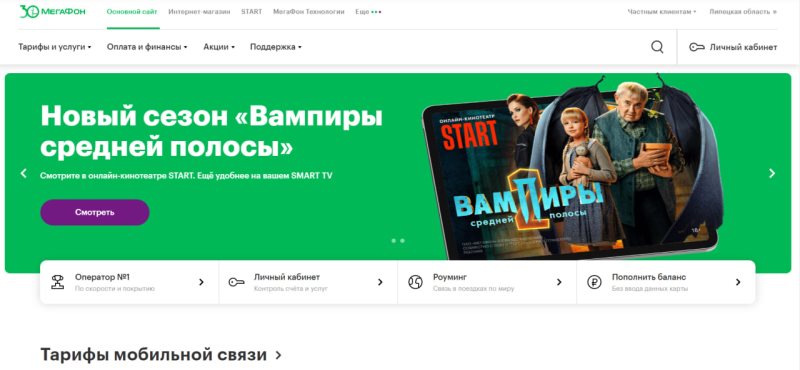
Далее следуем приведённой ниже инструкции:
- Ввести свой номер телефона.
- Нажать на вкладку «Получить код».
- Дождаться код, который придёт на указанный номер телефона.
- Ввести его в поле «Код из SMS».
- Войти в личный кабинет.
- Если код не придёт в течение минуты, можно отправить заявку повторно.
Есть и другой способ войти в Личный кабинет – с использованием номера телефона и постоянного пароля. Постоянный пароль можно получить, сделав вызов на номер *105*00# и дождавшись ответного сообщения с комбинацией цифр и букв. Далее действовать нужно так:
- Ввести номер телефона.
- Ввести пароль.
- Перейти в свою учётную запись.
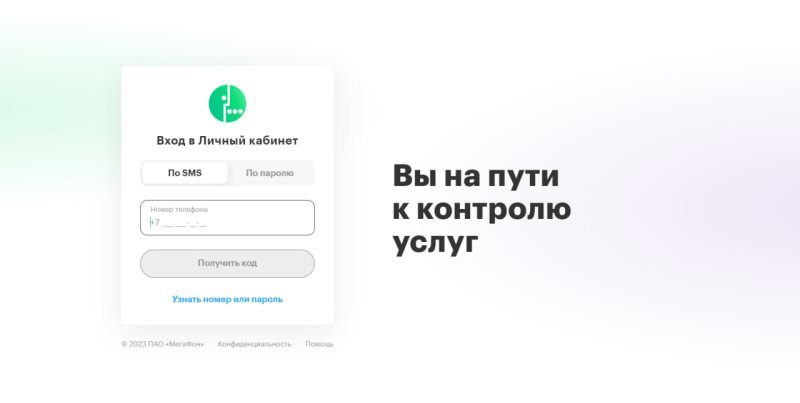
Настройки входа в Личный кабинет можно менять. Например, выбрать «Вход в Личный кабинет без ввода пароля или кода».
Через мобильное приложение
Мобильное приложение МегаФона – практически полная веб-версия Личного кабинет на сайте. Чтобы в первый раз войти в приложение достаточно выполнить ряд простых действий:
- Открыть приложение.
- Ввести номер телефона.
- Дождаться кода, который придёт в виде смс-сообщения.
- Ввести цифры.
- Придумать и дважды введите пароль из 4 цифр.
- Всё.
Если код не пришёл, можно отправить повторный запрос.
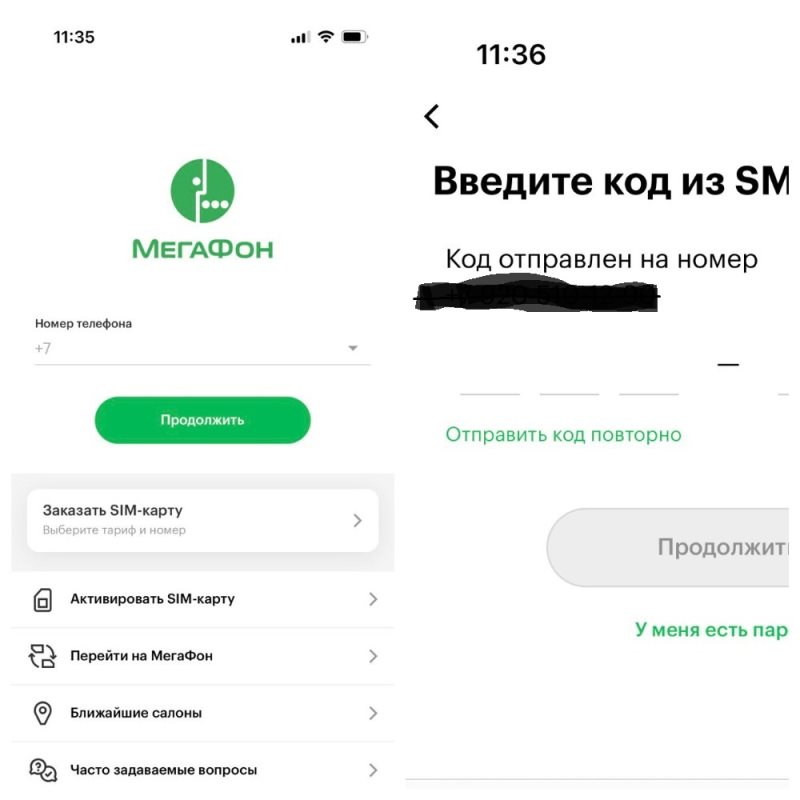
В мобильном приложении также есть возможность выбрать настройки для входа. Например, выбрать вход по Face ID (для iPhone). Все варианты настроек для входа перечислены во вкладке «Настройки».
Как сменить пароль на сайте и в приложении?
Если вы забыли постоянный пароль, то можно войти по временному из SMS или восстановить постоянный. Для входа в Личный кабинет на сайте для этого достаточно набрать на смартфоне команду *105*00# и вам пришлют новый пароль.
Если у вас нет доступа к SIM-карте с номером телефона, то обратитесь в службу поддержки по номеру 0500. Вам вышлют пароль на электронный адрес, который был указан в договоре. Если при оформлении симки e-mail вы не указывали, то придётся идти в салон МегаФона за помощью. Не забудьте взять с собой паспорт.
Для смены пароля на сайте необходимо перейти в «Настройки», далее «Настройки входа». Там есть кнопка «Сменить пароль».
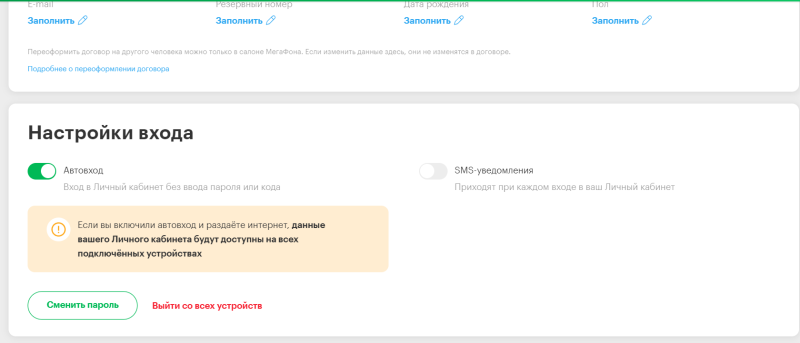
В мобильном приложении смена пароля происходит также через вкладку «Настройки», затем выбираете «Сменить пароль Личного кабинета» и меняете данные.
Регистрация в личном кабинете МегаФон
Регистрация в Личном кабинете МегаФона ничем не отличается от обычного входа по номеру телефона, которые мы разобрали выше. Вам достаточно ввести номер телефона, получить код, ввести его на сайте или в мобильном приложении. Всё, регистрация пройдена. Данные абонента (ФИО, номер телефона, баланс и т. д.) сразу появятся в вашей учётной записи в Личном кабинете.
Управление услугами через сервис
В Личном кабинете можно посмотреть остатки по пакетам услуг, платные подписки и услуги, отключить/подключить опции, поменять тариф. То есть решить большинство текущих вопросов без обращения в офис или на горячую линию.
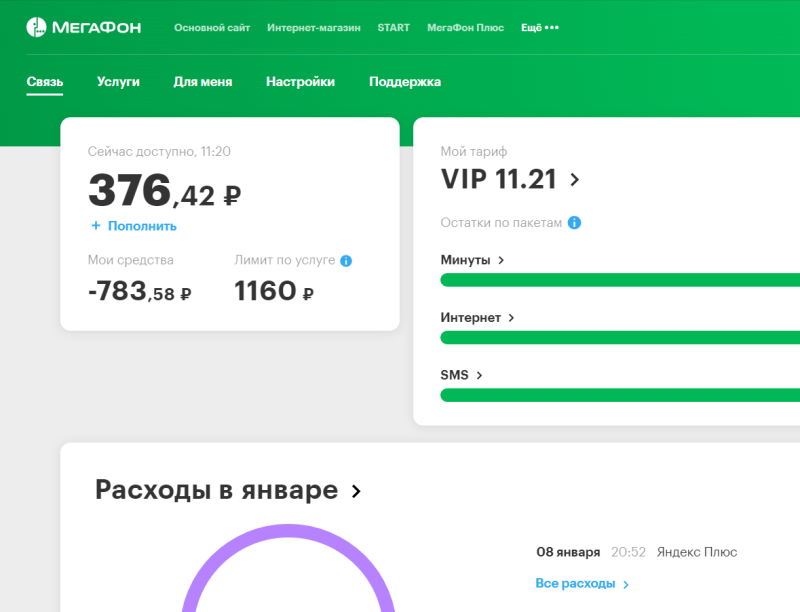
Связь
При переходе в Личный кабинет абонента на сайте или в мобильном приложении вы попадаете на вкладку «Связь». На странице есть информация:
- О доступных средствах. Здесь же есть кнопка «Пополнить». Положить деньги на счёт можно через банковскую карту сразу в личном кабинете. Причём, пополнить счёт через Личный кабинет можно без комиссии. А вот сделать это через банковское приложение теперь без комиссии не получится. Можно также подключить автоплатёж, привязав карту в приложении, или воспользоваться отсрочкой платежа.
- О подключённом тарифе с детализацией того, сколько у вас осталось свободных минут, SMS и интернета (остатки по пакетам).
- О расходах за месяц. Узнать более подробную информацию о расходах и поступлениях на счёт можно нажав вкладку «Все расходы». Здесь также можно заказать подробный отчёт о стоимости звонков, сообщений, интернет-сессий и других услугах в определённый период. Детализация придёт в форме текстового документа на адрес указанной в заявке электронной почты.
Услуги
Перейдя во вкладку «Услуги», можно выбрать и подключить опции.
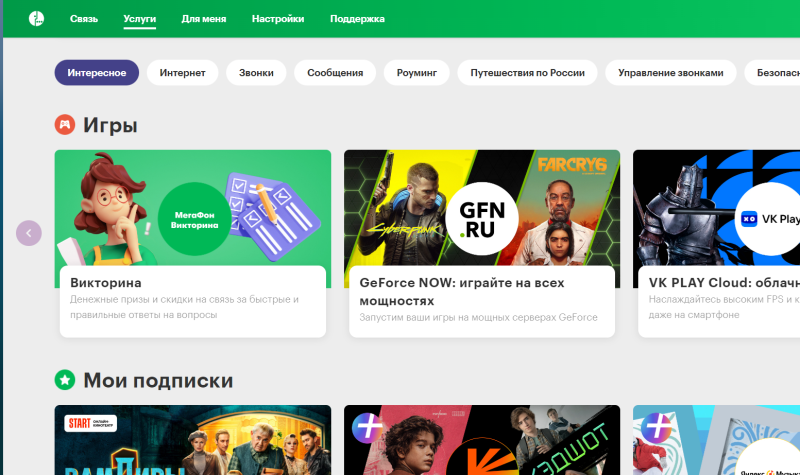
Вот что доступно абонентам МегаФона:
- Интересное. Сюда входят подписки, игры, книги, музыка. Нажав на картинку с предложением, можно ознакомиться с условиями и стоимостью подключения опции.
- Интернет. На этой странице есть опции для тех, у кого закончился интернет по действующему тарифу. Например, есть возможность добавить 1 ГБ интернета с услугой «Продли интернет 1 ГБ» за 50 рублей. Можно также подключить интернет для отдельных сервисов (музыки, видео, навигаторов и т. д.) и дополнительные пакеты интернета.
- Звонки. Если закончились минуты по тарифу, можно подключить услуги «Продли звонки 100 минут» и «Продли звонки 200 минут», а также подключить опцию «Звони во все страны», выгодную для звонков за границу.
- Сообщения. За 55 рублей в месяц можно подключить безлимитные сообщения на все номера России.
- Роуминг. Здесь вы найдете пакеты звонков и интернета для путешествия за рубежом. Их стоимость будет зависеть от выбранной страны.
- Путешествия по России. На странице доступны 4 тарифа для выгодных поездок по стране: «Вся Россия», «Безлимитные входящие в отпуске», «Отпуск без забот+» и «Интернет в поездке».
- Управление звонками. Здесь можно подключить опцию по блокировке номера, услуги «Чёрный список», «Кто звонил», «СуперАОН» и «АнтиАОН».
- Безопасность. «АгентЕва», «МегаФон Защита» и «МегаФон Стоп-Реклама» позволят защитить номер от спама и случайных списаний.
- Домашний интернет и ТВ. Здесь можно подать заявку на подключение домашнего интернета и телевидения.
- Полезные сервисы. На этой странице можно воспользоваться услугой «Замени гудок», подключить «Живой баланс» или установить запреты.
Настройки
Перейдя на эту вкладку, можно дополнить и отредактировать личные данные абонента, выбрать настройки для входа в Личный кабинет, сменить пароль и посмотреть данные банковских карт, сохраненных на странице.
Поддержка
На этой странице можно связаться со специалистами из службы поддержки МегаФона, а также найти ответы на самые часто задаваемые вопросы. Они даны в виде текста.
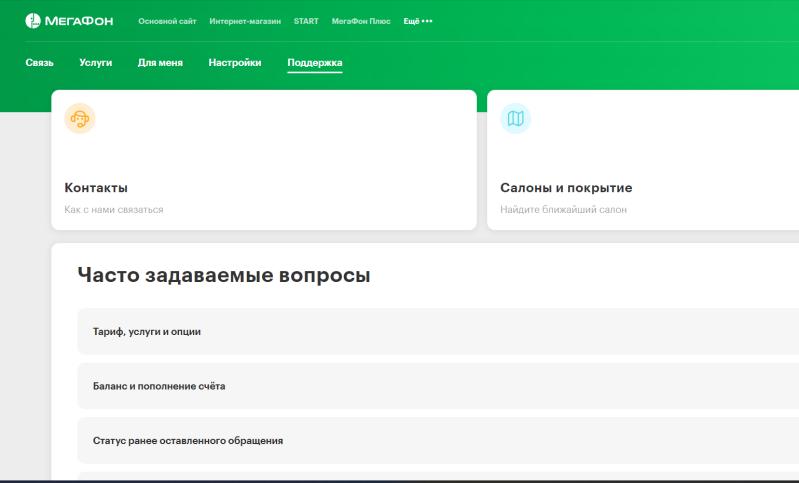
Часто задаваемые вопросы
В Личном кабинете абонента МегаФона в разделе «Поддержка» можно найти ответы на разные вопросы. Вот, что чаще всего хотят узнать пользователи.
Как отключить Личный кабинет МегаФон?
Для отключения Личного кабинета достаточно выйти из учётной записи. Сделать это можно разными способами:
- На сайте нажать на учётную запись (номер телефона и ФИО), которые находятся в правой части страницы Личного кабинета, выбрать строку «Выйти из Личного кабинета».
- На сайте перейти в раздел «Настройки» и во вкладке «Настройки входа» нажать на надпись «Выйти со всех устройств».
- В мобильном приложении перейти во вкладку «Настройки» и выбрать там строку «Выйти из приложения».
Что такое USIM карта МегаФон?
USIM – это универсальная SIM-карта, которая соответствует стандартам Mini, Micro и Nano. От обычной симки она отличается большими функциями. Например, в её памяти может храниться до нескольких тысяч номеров. Для сравнения, на обычной SIM-карте – только 250 номеров. USIM разрабатывалась специально под стандарты связи 4G.
МегаФон WiFi Calling: что это за технология и как она используется
WiFi Calling в МегаФон – это технология, которая позволяет воспользоваться сотовой связью там, где к ней нет доступа. Функция напоминает работу известных мессенджеров (WhatsApp, Skype и т. д.). Правда, есть одно отличие — все вызовы и сообщения проходят через точку Wi-Fi, но при этом задействована и SIM-карта, вставленная в смартфон. WhatsApp, Skype и другие мессенджеры используют для связи только интернет-трафик.
Чтобы воспользоваться WiFi Calling, надо установить на смартфон бесплатное приложение eMotion. Оно доступно для загрузки во всех магазинах приложений.
App Store перестал принимать оплату с мобильного счёта
Весной 2022 года компания Apple отключила оплату за подписки и приложения в AppStore с мобильного счёта у МегаФона, Yota (дочка МегаФона) и Tele2. В настоящее время эта функция работает только у МТС и Билайна.
Как настроить автоматический вход
Для того чтобы входить в Личный кабинет без ввода пароля или кода, достаточно перейти в раздел «Настройки» (на сайте и в мобильном приложении) и включить функцию «Автовход».
3.1
Рейтинг статьи 3.1 из 5